요즘 한파라는데 날씨가 참 춥습니다. 어제는 눈이 참 많이 내렸는데요. 올해 들어 처음 내리는 폭설이라 그런지 온 세상이 엄청 하얗게 보이더라구요. 그런데 어릴땐 마냥 눈오면 좋았는데 커서 그런지 미끄덩할 눈길이 걱정부터 되는건 나이 먹어서인지 모르겠습니다^^;
파이어폭스 인터넷 브라우저 사용할 때 플래시 플레이어에 대해 이야기 해보려고 하는데요. 인터넷으로 동영상 스트리밍 볼때 특히 플래시가 없어 지원이 안된다고 오류가 뜨는 경우 있으신지요? 플래시 플레이어는 인터넷 상에 페이지에 플래시가 있을 때 이것을 재생하도록 해주는 기능을 하는데요. 만약 설치가 되어있지 않다면 "현재 콘텐츠를 보려면 플러그인이 필요합니다" 라는 메세지가 나타날 것입니다.
오늘은 파이어폭스(firefox)에 플래시 설치 어떻게 하는지, 그리고 이미 설치된 플래시 플레이어를 쓸 일이 없어 제거 하거나 중지 하고 싶을때 어떻게 하는지에 대해 살펴보도록 하겠습니다.
파이어폭스 플래시 설치 방법
아래 링크로 이동하면 플래시 플러그인 설치페이지 안내를 하고 있는데요.
https://get.adobe.com/kr/flashplayer/
으로 이동해서 파일을 받아주세요.
파일 설치가 완료 되면 파이어폭스 브라우저를 꼭! 꺼주시고 다시 재시작 해주세요.
차단된 파이어폭스 플래시 활성화 방법

파이어폭스 플래시 제거 방법
이미 설치한 파이어폭스의 플래쉬를 제거하고 싶다면 아래의 프로그램(uninstall_flash_player.exe) 다운로드 하여 실행하면 이미 설치한 플래시 플레이어를 제거 하는것이 가능합니다.
제거 프로그램(우측 링크를 복사 붙여넣기해서 이동) -> http://me2.do/GaOBiS1W
이때 유의해야 할 점은 받은 파일을 실행하기 전에 모든 인터넷 브라우저를 모두 종료하고 제거파일을 실행해 주어야 한다는 것 입니다.
▶관련 글 모음 ![]()
[기록/IT정보] - 엔지니어링 노임단가 2016년 부분
[기록/생활정보] - cda mp3 변환 의외로 간단해요
[기록/생활정보] - fm라디오 주파수 정리 - 서울, 수도권
[기록/생활정보] - 기타 코드표 & 초보자가 보기쉬운 코드
[기록/IT정보] - 오페라 브라우저 삭제 하는 방법 & 제거실패시
지금까지 파이어폭스 플래시 설치 및 활성화 그리고 제거하는 방법까지 간단하게 나마 살펴보았습니다. 많은 도움 되셨기를 바라겠습니다.
'정보모음 > IT 사용정보' 카테고리의 다른 글
| 오캠 사용법 알아볼까 해요 (0) | 2016.01.19 |
|---|---|
| 다양한 컴퓨터 소리키우기 방법 (2) | 2016.01.15 |
| 엔지니어링 노임단가 2016년 부분 (0) | 2016.01.13 |
| 카톡 대화내용 백업 및 복원 방법을 소개해요 (0) | 2016.01.08 |
| 구글 docs 바로가기 및 여러가지 (0) | 2016.01.06 |





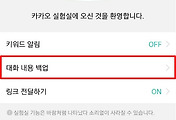
댓글